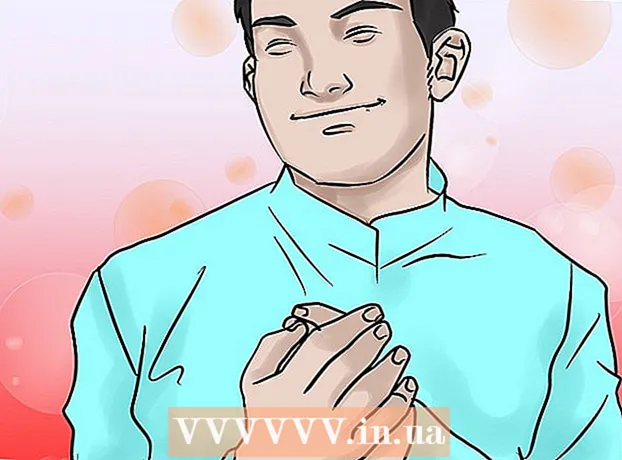Muallif:
William Ramirez
Yaratilish Sanasi:
20 Sentyabr 2021
Yangilanish Sanasi:
1 Iyul 2024
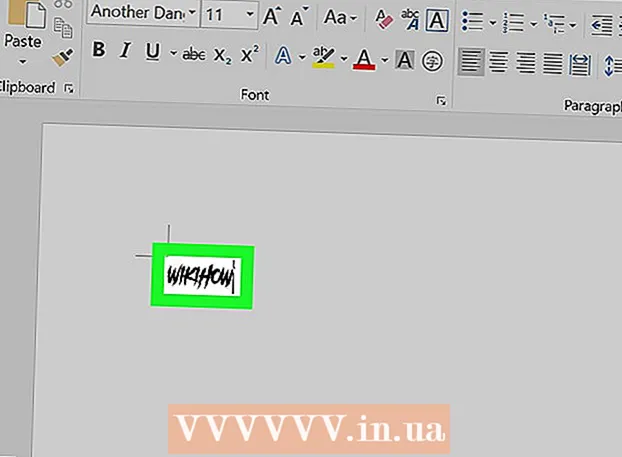
Tarkib
- Qadamlar
- 3dan 1 qismi: Windows -da
- 3 -dan 2 -qism: Mac OS -da
- 3dan 3 qism: Wordda shriftni qanday topish mumkin
- Maslahatlar
- Ogohlantirishlar
Ushbu maqolada Word -da shriftdan foydalanish uchun Windows va Mac OS X kompyuterlariga shriftni qanday o'rnatish kerakligi ko'rsatilgan.
Qadamlar
3dan 1 qismi: Windows -da
 1 Shriftni ishonchli saytdan yuklab oling. Buni qiling, chunki shriftda zararli kod bo'lishi mumkin. Hech qachon .exe kengaytmasi bo'lgan shriftni yuklab olmang. Ko'p shrift formatlari ZIP, TTF va OTF.Ko'p bepul shriftlarni quyidagi saytlarda topish mumkin:
1 Shriftni ishonchli saytdan yuklab oling. Buni qiling, chunki shriftda zararli kod bo'lishi mumkin. Hech qachon .exe kengaytmasi bo'lgan shriftni yuklab olmang. Ko'p shrift formatlari ZIP, TTF va OTF.Ko'p bepul shriftlarni quyidagi saytlarda topish mumkin: - fonts-online.ru/fonts/free
- allfont.ru/free
- ffont.ru/fonts
- allshrift.ru
 2 Shriftni ajratib oling (agar kerak bo'lsa). Agar siz shriftni ZIP fayli sifatida yuklagan bo'lsangiz, faylni ikki marta bosing, so'ng Checkout (oynaning yuqori qismi)> Hammasini tekshirish> Checkout (oynaning pastki qismi) ni bosing.
2 Shriftni ajratib oling (agar kerak bo'lsa). Agar siz shriftni ZIP fayli sifatida yuklagan bo'lsangiz, faylni ikki marta bosing, so'ng Checkout (oynaning yuqori qismi)> Hammasini tekshirish> Checkout (oynaning pastki qismi) ni bosing. - Agar siz shriftni TTF yoki OTF fayli sifatida yuklagan bo'lsangiz, bu bosqichni o'tkazib yuboring.
 3 Shrift faylini ikki marta bosing. Shrift oldindan ko'rish oynasida ochiladi.
3 Shrift faylini ikki marta bosing. Shrift oldindan ko'rish oynasida ochiladi.  4 Ustiga bosing O'rnatish. U oldindan ko'rish oynasining yuqori qismida joylashgan.
4 Ustiga bosing O'rnatish. U oldindan ko'rish oynasining yuqori qismida joylashgan.  5 Ustiga bosing Haso'ralsa. Shriftni o'rnatish administrator huquqlarini talab qiladi, shuning uchun siz o'z harakatlaringizni tasdiqlashingiz kerak bo'ladi.
5 Ustiga bosing Haso'ralsa. Shriftni o'rnatish administrator huquqlarini talab qiladi, shuning uchun siz o'z harakatlaringizni tasdiqlashingiz kerak bo'ladi. - Agar siz mehmon sifatida kirgan bo'lsangiz (administrator emas), siz shriftni o'rnatolmaysiz.
 6 Shrift o'rnatilguncha kuting. Bu odatda bir necha soniya davom etadi. Shrift o'rnatilgandan so'ng, u tizim shriftlarini ishlatadigan har qanday dasturda, shu jumladan Microsoft Wordda mavjud bo'ladi.
6 Shrift o'rnatilguncha kuting. Bu odatda bir necha soniya davom etadi. Shrift o'rnatilgandan so'ng, u tizim shriftlarini ishlatadigan har qanday dasturda, shu jumladan Microsoft Wordda mavjud bo'ladi.
3 -dan 2 -qism: Mac OS -da
 1 Shriftni yuklab oling. Internetda bepul shriftlarga ega bo'lgan ko'plab saytlar mavjud, ularni siz uy kompyuteringizda ishlatishingiz mumkin. Mac OS eng mashhur shrift formatlarini qo'llab -quvvatlaydi: OTF va TTF. Bepul shriftlarni quyidagi saytlarda topish mumkin:
1 Shriftni yuklab oling. Internetda bepul shriftlarga ega bo'lgan ko'plab saytlar mavjud, ularni siz uy kompyuteringizda ishlatishingiz mumkin. Mac OS eng mashhur shrift formatlarini qo'llab -quvvatlaydi: OTF va TTF. Bepul shriftlarni quyidagi saytlarda topish mumkin: - fonts-online.ru/fonts/free
- allfont.ru/free
- ffont.ru/fonts
- allshrift.ru
 2 Shriftni ajratib oling (agar kerak bo'lsa). Agar siz shriftni ZIP fayli sifatida yuklagan bo'lsangiz, uni ochish uchun faylni ikki marta bosing.
2 Shriftni ajratib oling (agar kerak bo'lsa). Agar siz shriftni ZIP fayli sifatida yuklagan bo'lsangiz, uni ochish uchun faylni ikki marta bosing. - Agar siz shriftni TTF yoki OTF fayli sifatida yuklagan bo'lsangiz, bu bosqichni o'tkazib yuboring.
 3 Shrift faylini ikki marta bosing. Shrift oldindan ko'rish oynasida ochiladi.
3 Shrift faylini ikki marta bosing. Shrift oldindan ko'rish oynasida ochiladi.  4 Ustiga bosing Shriftni o'rnating. U oldindan ko'rish oynasining yuqori qismida joylashgan. Shrift o'rnatiladi va uni har qanday matn muharririda, shu jumladan Microsoft Word da ishlatish mumkin.
4 Ustiga bosing Shriftni o'rnating. U oldindan ko'rish oynasining yuqori qismida joylashgan. Shrift o'rnatiladi va uni har qanday matn muharririda, shu jumladan Microsoft Word da ishlatish mumkin.
3dan 3 qism: Wordda shriftni qanday topish mumkin
 1 O'rnatilgan shrift nomini eslang. Word -dagi shriftlar alifbo tartibida berilgan, shuning uchun uni topish uchun shrift nomining birinchi harflarini bilish kerak.
1 O'rnatilgan shrift nomini eslang. Word -dagi shriftlar alifbo tartibida berilgan, shuning uchun uni topish uchun shrift nomining birinchi harflarini bilish kerak.  2 Microsoft Word -ni oching. Oq "W" belgisi bilan ko'k belgini bosing.
2 Microsoft Word -ni oching. Oq "W" belgisi bilan ko'k belgini bosing. - Agar Microsoft Word allaqachon ochilgan bo'lsa, uni yoping va keyin qayta oching. Siz dasturni qayta ishga tushirmaguningizcha, yangi shrift Wordda ko'rinmaydi.
 3 Ustiga bosing yangi hujjat. Siz bu variantni bosh sahifaning yuqori chap qismida topasiz. Yangi Word hujjati ochiladi.
3 Ustiga bosing yangi hujjat. Siz bu variantni bosh sahifaning yuqori chap qismida topasiz. Yangi Word hujjati ochiladi.  4 Yorliqni bosing Asosiy. U Word oynasining yuqori qismida joylashgan.
4 Yorliqni bosing Asosiy. U Word oynasining yuqori qismida joylashgan.  5 Shrift menyusini oching. Ustiga bosing
5 Shrift menyusini oching. Ustiga bosing  asboblar panelidagi joriy shrift nomining o'ng tomonida.
asboblar panelidagi joriy shrift nomining o'ng tomonida.  6 Yangi shrift toping. Menyu bo'ylab harakatlaning va o'rnatilgan shrift nomini toping.
6 Yangi shrift toping. Menyu bo'ylab harakatlaning va o'rnatilgan shrift nomini toping.  7 Shriftdan foydalaning. Shrift nomini bosing va keyin istalgan matnni kiriting. Yaxshi ko'rinishi uchun shrift hajmini o'zgartirishingiz kerak bo'lishi mumkin.
7 Shriftdan foydalaning. Shrift nomini bosing va keyin istalgan matnni kiriting. Yaxshi ko'rinishi uchun shrift hajmini o'zgartirishingiz kerak bo'lishi mumkin.
Maslahatlar
- Shriftni o'rnatganingizda, u Microsoft Office paketidagi barcha dasturlarda mavjud bo'ladi.
- Agar siz Word hujjatini boshqa shaxsga yubormoqchi bo'lsangiz, uni PDF formatida saqlang, shunda o'rnatilgan shrift hujjatda qoladi. Buning uchun Saqlash oynasida Fayl turi (Windows) yoki Format (Mac) -ni bosing va keyin PDF -ni tanlang.
Ogohlantirishlar
- Ba'zi belgilar ma'lum bir shriftda mavjud bo'lmaydi.